Nota:
El acceso a esta página requiere autorización. Puede intentar iniciar sesión o cambiar directorios.
El acceso a esta página requiere autorización. Puede intentar cambiar los directorios.
Este tutorial es el segundo de una serie que le muestra cómo trabajar con los complementos.
- Tutorial: Escribir y registrar un complemento
- Tutorial: Depurar un complemento (este tutorial)
- Tutorial: Actualizar un complemento
Para una explicación detallada de los conceptos relacionados y la información técnica, consulte:
- Use complementos para ampliar los procesos de negocio
- Escribir un complemento
- Registrar un complemento
- Depuración de complementos
Objetivo
Como el complemento se ejecuta en un servidor remoto, no se puede conectar un depurador al proceso del complemento. El generador de perfiles de complementos captura un perfil de un complemento en ejecución y le permite volver a reproducir la ejecución del complemento utilizando Visual Studio en su equipo local.
Requisitos previos
- Se aplican todos los requisitos previos para Tutorial: Escribir y registrar un complemento. Vea Requisitos previos:. La excepción es que hay que utilizar Visual Studio 2019 o posterior para instalar y usar Power Platform Tools.
- Si no ha completado el tutorial anterior, puede usar los pasos generales siguientes con otro complemento registrado.
Instalar generador de perfiles de complementos
Hay dos herramientas disponibles desde las que se puede ejecutar el Generador de perfiles de complementos: la herramienta de registro de complementos y Power Platform Tools para Visual Studio. En este tutorial se proporcionan instrucciones de uso de ambas herramientas.
Si el Plug-In Registration Tool no está instalado y abierto aún, siga los pasos en Tutorial: Escribir y registrar un complemento para abrirlo. Complete la sección Conectar con la herramienta de registro de complementos.
En la herramienta de registro de complementos, haga clic en Instalar generador de perfiles.
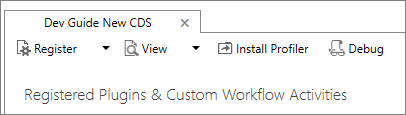
Seguir los pasos proporcionados anteriormente da como resultado una nueva solución administrada llamada Generador de perfiles de complementos en el entorno de desarrollo de Microsoft Dataverse.
Iniciar generación de perfiles
Siga estos pasos para comenzar a generar el perfil de la ejecución de un complemento.
En el Plug-in Registration Tool seleccione el paso (Paso) BasicPlugin.FollowupPlugin: Creación de cuenta que se registró anteriormente y haga clic en Iniciar la generación de perfiles.
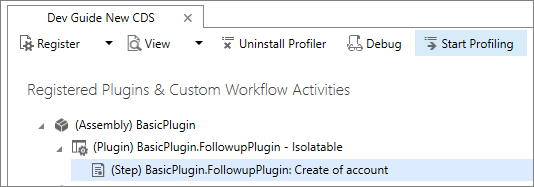
Cuando se abra el cuadro de diálogo Configuración del generador de perfiles, acepte la configuración predeterminada y haga clic en Aceptar para cerrar el cuadro de diálogo.
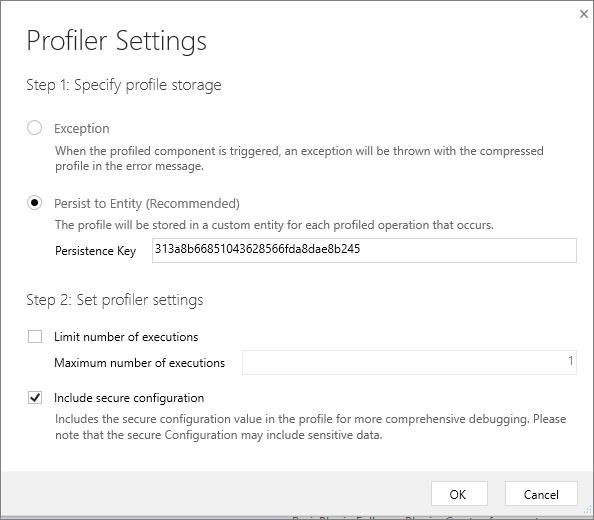
Propina
Para obtener información alternativa sobre cómo ejecutar el generador de perfiles instalado con la herramienta de registro de complementos, consulte Ejecutar el generador de perfiles de complementos desde una ventana de símbolo del sistema.
Capturar un perfil
En la aplicación basada en modelo (o en otra), cree una nueva cuenta para ejecutar el complemento. Esto capturará una instancia de la ejecución del complemento y la conservará como una fila de la tabla de perfil del complemento en Dataverse. Puede ver esta fila en Power Apps, bajo Tablas>Perfil de complemento, si elige Datos.
En la herramienta de registro de complementos, haga clic en Depurar.
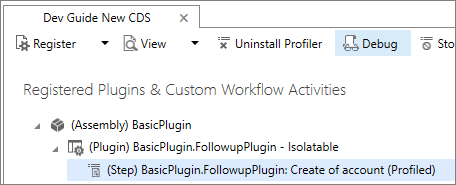
En el diálogo Reproducir ejecución de complementos, en la pestaña Configuración, haga clic en el icono
 para abrir el diálogo Seleccionar perfil de CRM.
para abrir el diálogo Seleccionar perfil de CRM.En el diálogo Seleccionar perfil de CRM, seleccione el perfil donde Nombre de tipo es igual a BasicPlugin.FollowupPlugin y representa el perfil capturado cuando desencadenó por última vez el complemento.
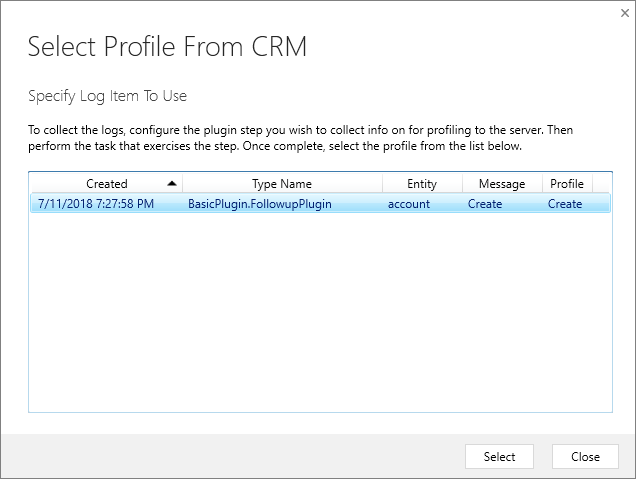
Depure el complemento.
Siga estos pasos para depurar el código del complemento.
En el diálogo Reproducir ejecución de complementos , en la pestaña Configuración , en la sección Especificar ensamblado , haga clic en el botón de puntos suspensivos (…) y elija la ubicación de
BasicPlugin.dll.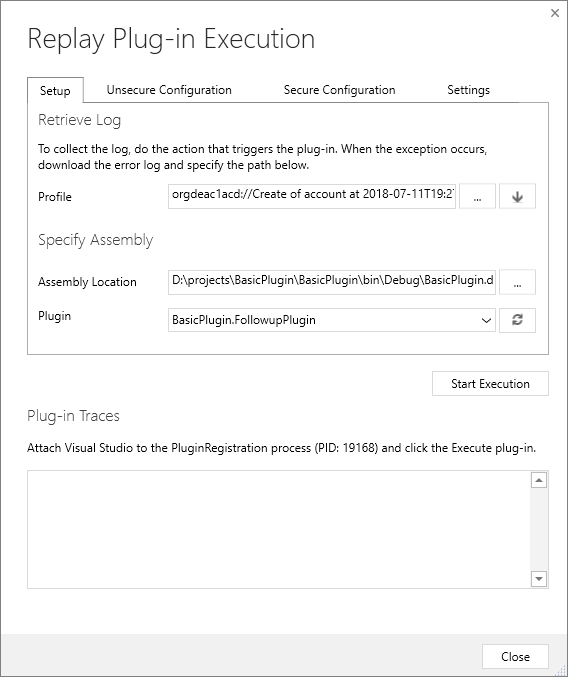
En el proyecto de Visual Studio, establezca un punto de interrupción en su clase de complemento.
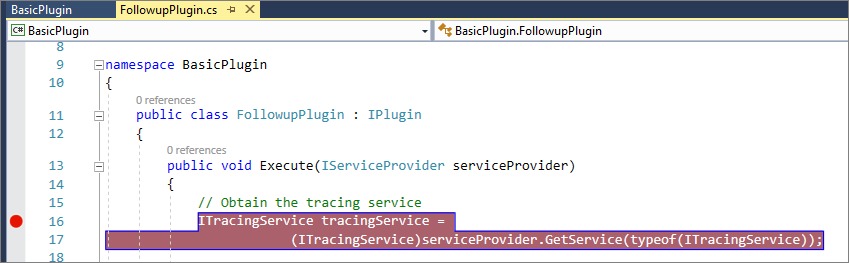
En el proyecto de Visual Studio, seleccione Depurar>Asociar al proceso….
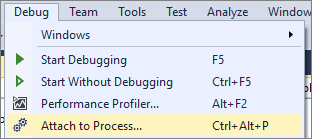
Seleccione el proceso PluginRegistration.exe y haga clic en Asociar.
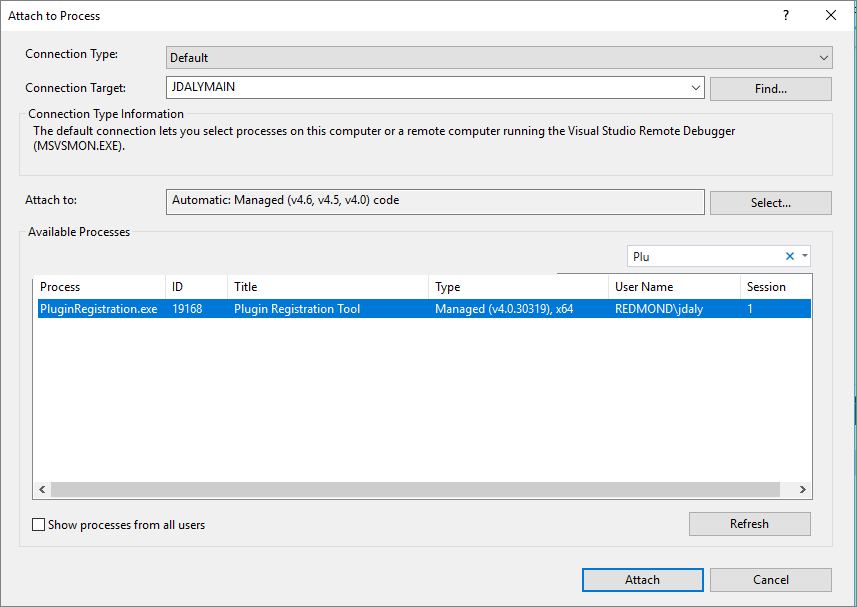
Nota
Debe ver que la herramienta de registro de complementos ahora está ejecutando en modo de depuración.
En el diálogo Reproducir ejecución de complementos, haga clic en el botón Iniciar la ejecución.
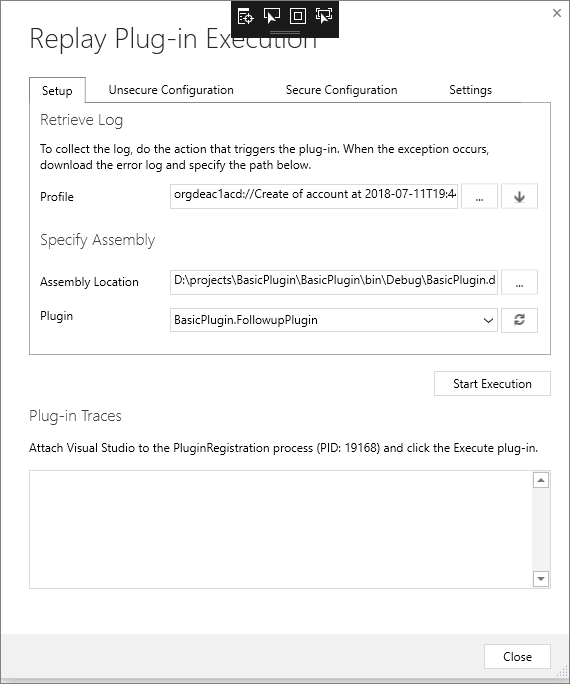
En el proyecto de Visual Studio, debe ver que el código está en pausa en el punto de interrupción establecido anteriormente.

Revise el código paso a paso para depurarlo.
Detener la creación de perfiles
Siga estos pasos para detener la generación del perfil de la ejecución del complemento.
Cierre el diálogo Reproducir ejecución de complementos
En la herramienta de registro de complementos, haga clic en Detener la generación del perfil.
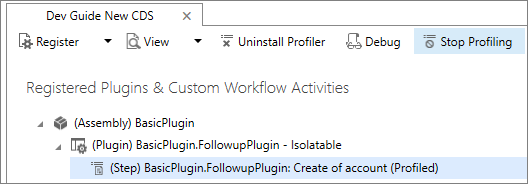
Pasos siguientes
Para obtener más información sobre tareas comunes que hará con los complementos, continúe con Tutorial: Actualizar un complemento
Si no sigue con el tutorial siguiente debe anular el registro del ensamblado de BasicPlugin que creó en este paso. Vea Anular registro de ensamblado, complemento, y paso para obtener instrucciones.
Ejecutar el generador de perfiles de complementos desde una ventana de símbolo del sistema
Aunque a menudo es preferible ejecutar el generador de perfiles de forma interactiva desde la herramienta de registro de complementos, el generador de perfiles se puede ejecutar desde una ventana del símbolo del sistema de la herramienta. Esto resulta útil para obtener el registro del perfil de complementos del servidor de aplicaciones de Dynamics 365 de un cliente para depurar un complemento con errores. Un programador puede usar dicho registro para reproducir la ejecución del complemento en la herramienta de registro de complementos y depurar el complemento mediante Visual Studio.
Procedimiento: Ejecutar el generador de perfiles de complementos desde el símbolo del sistema
- Abra una ventana del símbolo del sistema y establezca el directorio de trabajo en la carpeta donde descargó la herramienta de registro de complementos
PluginRegistration.exe. - Escriba este comando para ver los parámetros de tiempo de ejecución disponibles:
PluginProfiler.Debugger.exe /?. - Revise la lista de parámetros compatibles y vuelva a ejecutar el programa PluginProfiler.Debugger.exe con los parámetros apropiados.